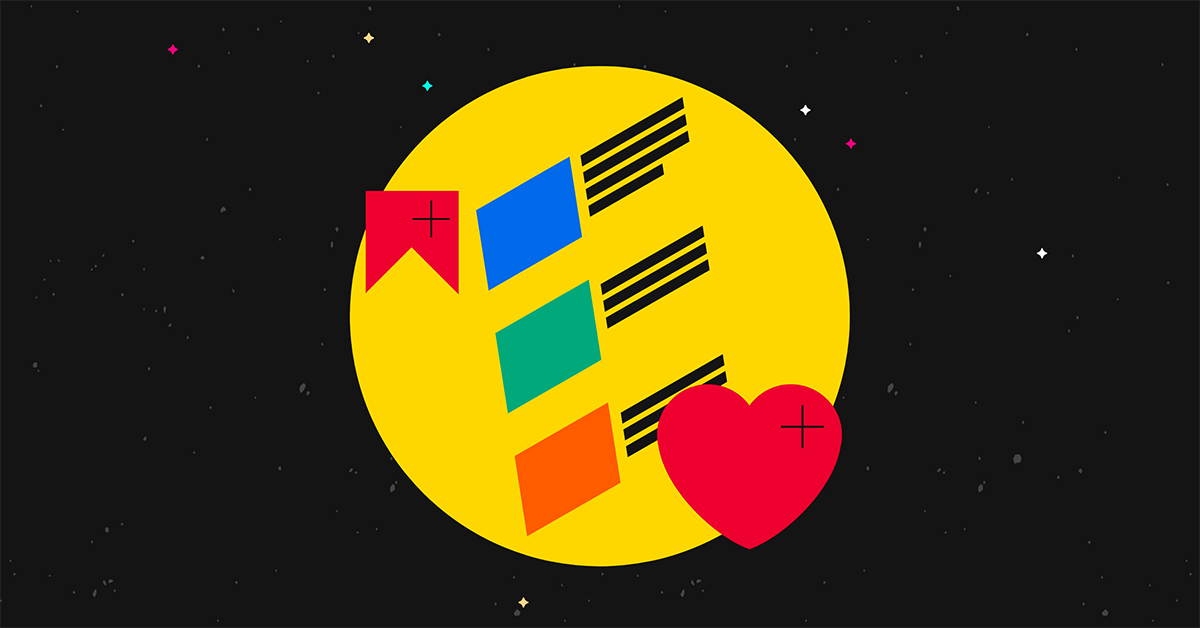30+ Instagram Tips, Features & Hacks To Grow Your Audience & Save Time.
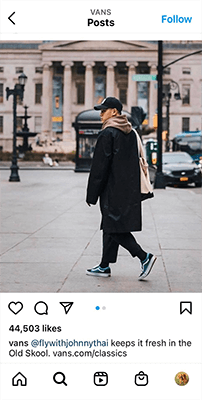
目次
Instagramは、ビッグブランドや中小企業にとって素晴らしいマーケティングチャネルであり、個人のクリエイターにとっては素晴らしい収入源となります。
しかし、このプラットフォームでお金を稼ぎたい、あるいは効果的なマーケティングチャネルとして使いたいのであれば、まずオーディエンスを増やす必要があり、それは簡単なことではありません。
インスタグラムは、多くの機能と変数があるため、使いこなすのは難しいかもしれません。 すべての投稿でリーチとエンゲージメントを最大化する方法を学び、一貫した投稿スケジュールを維持する必要があります。
この記事では、Instagramキャンペーンをスーパーチャージし、フォロワー数を増やし、時間を節約するために使用できる最高のInstagramのヒント、機能、およびあまり知られていないハックを見つけることができます。
さぁ、はじめましょう:
InstagramのTips、機能、ハックの決定版です。
あなたのInstagramアカウントを次のレベルに引き上げる準備はできていますか? Instagramのヒント、機能、ハックの決定的なリストに飛び込んでみましょう。
1.フォロワーの投稿やストーリーをRegramする
毎日、人目を引く、ブランドのインスタグラムスナップの新しいアイデアを思いつくのは大変なことです。 幸い、その必要はありません!
既存のフォロワーに、ブランドのハッシュタグと一緒にユーザー生成コンテンツ(UGC)を投稿してもらい、それをリポストすることで、作業の一部を軽減することができます。 彼等 への投稿やストーリーを 尊 フィードを使用します。
その一例をご紹介します:
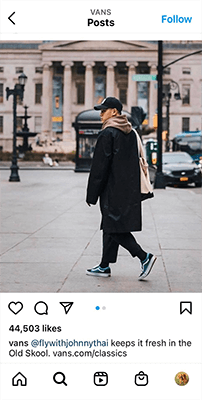
UGCを活用することで、キャンペーンに利用できるコンテンツが常に得られるだけでなく、他にも様々なメリットがあります。
例えば、フォロワーがあなたのブランドを取り上げた投稿をシェアするたびに、あなたの名前が多くの人の目に触れることになり、あなたのブランドに関する会話を盛り上げ、リーチを拡大することができます。 彼等 のフォロワーも獲得することができ、オーディエンスの拡大に貢献することができます。
また、ファンのコンテンツを共有することで、ファンから見られていると感じ、あなたがファンを大切にしていることを示すことができ、ファンがブランドアンバサダーとして活動する可能性が高まります。
どうすればいいのか:
関連項目: ブログのためにメールリストを作るべき7つの理由(そしてその始め方)- ブランドハッシュタグキャンペーンを開始する(フォロワーにブランド関連のスナップをシェアしてもらう)。
- リグラムしたい投稿を見つけ、共有する許可を所有者に得ていることを確認する。
- スクリーンショットを撮る
- 写真だけが表示されるようにスクリーンショットを切り抜く
- その写真で新しいInstagramの投稿を作成し、自分のキャプションを添えてシェアする(元の投稿者のクレジットを表示する)。
2.フォロワーに投稿の保存を促す
Instagramのフォロワーを増やそうとするとき、投稿のリーチを最大化したいと思うでしょう - そして、それを実現する1つの方法は、Instagramで最大の可視性を目指すことです。 エクスプロア のページをご覧ください。
インスタグラムでは、投稿の順番を決める エクスプロア のページでは、ランキング・アルゴリズムを使って、投稿が上位にランクされるに値するかどうかを判断するために、多くの要素やエンゲージメント指標を調べます。
そして、これらのエンゲージメント指標の中で間違いなく最も重要なのが「保存」です。 ユーザーは、以下のように投稿の下にあるブックマークアイコンをタップすることで、Instagram上の投稿をコレクションに保存し、将来的に見返すことができます:
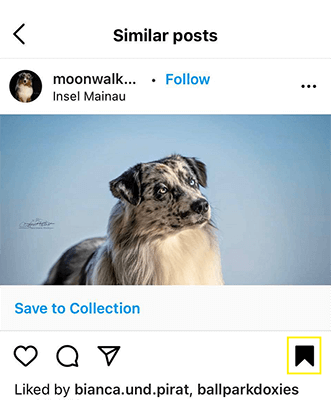
Instagramが最近「いいね!」の廃止をテストしていることを考えると、「いいね!」に代わって「保存」が最も重要な成功指標になりそうです。
ブックマークしてもらうことで、ランキングアルゴリズムに正しいシグナルを送ることができ、より多くの人があなたの投稿を見ることができます。 エクスプロア ページを可能な限り表示します。
どうすればいいのか:
Instagramのセーブを高めるためのアイデアをご紹介します。
- 教育的なインフォグラフィックスタイルのコンテンツを共有する(人々は教育的なインフォグラフィックを何度も見返す傾向があるため、ブックマークする可能性が高くなる)
- 情報量の多い長いキャプションを使用する(一度に読む時間がない人は、ブックマークして後で見返すかもしれません)。
- 感動的なスナップや名言を共有する(多くの人は、感動したコンテンツをコレクションに保存しています。)
- 投稿を保存するようオーディエンスに直接依頼するコールトゥアクション(CTA)を追加する。
3.ストーリーハイライトでコンテンツを最大限に活用する
インスタグラムのストーリーにシェアした写真や動画は、24時間で消えてしまいますが、時には、もう少し脚光を浴びたいと思うストーリーがあるのではないでしょうか?
ハイライトは、自分のプロフィールページにストーリーを無期限で保存し、フォロワーにいつでも見てもらえるようにする機能です。
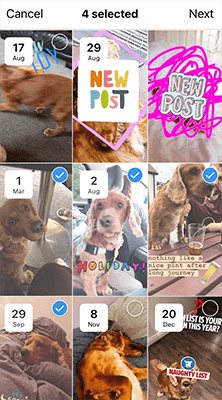
どうすればいいのか:
- をタップしてください。 新規 ボタンをクリックすると、画面左側、プロフィール写真のすぐ下に表示されます。
- アーカイブからハイライトしたいストーリーを選択する
- ハイライトのカバー画像と名前を選択し 完了
- フォロワーは、プロフィール上部のHighlightをタップすると、ストーリーを削除するまで閲覧できるようになりました。
4.リールを活用する
リールは2020年にリリースされた比較的新しいインスタグラムの機能で、TikTokに対するインスタグラムの回答であり、ユーザーはアプリ内で15秒の短いビデオクリップを作成し共有することができます(現在は60秒に拡張されています)。
新機能を多くの人に使ってもらいたいという思いから、リリース当初はリールコンテンツを大きくプッシュしていました。 その結果、アーリーアダプターは他のInstagramコンテンツに比べて、リールのリーチとエンゲージメントが高いことを報告しています。
また、ストーリーズやフィード投稿に比べ、リール投稿は競合が少ないので、キャンペーンに取り入れる価値は十分にあります。
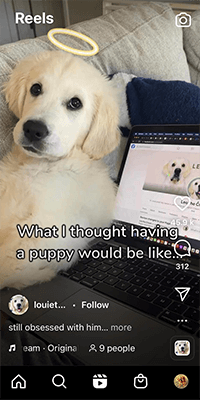
どうすればいいのか:
- Instagramのカメラ画面下部のリールを選択します。
- キャプチャボタンを長押しして、最大60秒のクリップを記録する
- 左側の編集ツールで、エフェクトやオーディオなどを追加します。
- 共有画面で、カバー、キャプション、タグ、ハッシュタグを追加して、保存または共有することができます
5.ストーリーにキャプションをつける
統計によると、Instagramのストーリーの50%以上が音声なしで視聴されています。 そのため、音声の有無にかかわらず、魅力的なコンテンツを作ることが重要です。 その方法の1つが、ストーリーにキャプションを入れることです。 簡単なことですが、エンゲージメントを高めるのにとても役立ちます。
方法について
- ストーリーを録音し、ストーリー画面のステッカーアイコンをクリックする
- キャプションステッカーを選ぶ
- キャプションをカスタマイズして、理想的な視聴場所に移動できる
- Hit完了で、いつものようにストーリーを投稿
6.1つのデバイスから複数のアカウントを管理する
複数のInstagramアカウントを並行して育てようとしていますか? 個人アカウントと一緒に接続することで、同じデバイスからすべてを管理し、時間を節約することができるようにするとよいでしょう。
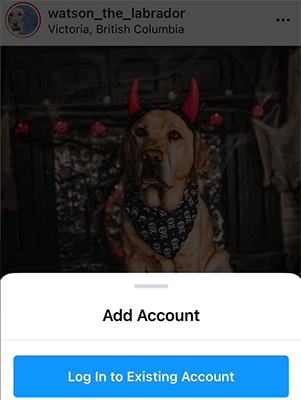
どうすればいいのか:
- メイン画面で、右下にあるプロフィールアイコンを長押しする
- をタップしてください。 アカウント追加
- クリック 既存のアカウントにログインする (または新規作成)し、ユーザー名とパスワードを入力します。
- 接続されているアカウントを切り替えるには、もう一度プロファイルアイコンを長押しして、切り替えたいアカウントを選択します。
7.エクスプローラータブで紹介される
Instagramでフォロワーを増やすには、あなたのコンテンツに興味を持つかもしれない新しいオーディエンスの前にあなたのプロフィールを表示させる必要があります。 その方法の1つは、InstagramのExploreページで紹介されることです。
エクスプローラーページは、インスタグラムのコンテンツ(動画、写真、リールなど)の膨大なコレクションをユーザーが閲覧できるようにしたものです。 ユーザー一人ひとりの興味に合わせて、おすすめのコンテンツを表示し、ユーザーが好きそうなアカウントを発見できるようにすることを目的としています。
Exploreページでは、特定のキーワードやトピックを検索することもできます。 Exploreに表示させたい場合は、ユーザーが検索するようなキーワードをハッシュタグで投稿し、そのキーワードを中心にバイオグラフィーを最適化する必要があります。
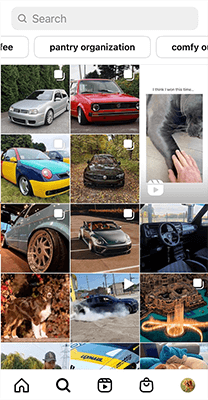
どうすればいいのか:
- キーワードの多いバイオを書く(フィットネスインスタグラマーなら、「健康」「フィットネス」「エクササイズ」「肉体改造」などの単語を入れる)
- 優れたコンテンツを作る(ユーザーが好むコンテンツは、自然と適切な種類のエンゲージメントシグナルを生み出し、エクスプローラーページに掲載されるようになります。)
- キャプションやコメントでハッシュタグを活用する(ただし、最適化しすぎたり、自然でないハッシュタグを詰め込みすぎたりしないこと)。
8.ストーリーハイライトにリンクを追加する
Instagramで最も不満なことの1つは、自分の経歴に1つのリンクしか貼れないことです。 しかし、これを簡単に回避する方法があります。Instagramストーリーのハイライトに無制限にリンクを貼ることができます。これは、たまたま自分の経歴のすぐ下にあります!
ストーリーハイライトを、バイオそのものではなく、宣伝したいページへのリンクに使ってみてください。
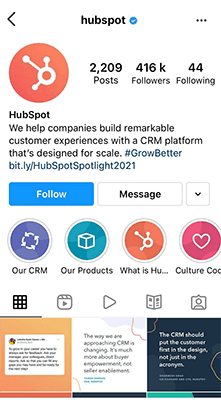
どうすればいいのか:
- ストーリー投稿を作成する
- 画面上部のステッカーアイコンをタップし、リンクステッカーをクリックする
- 宣伝したいページへのリンクを貼り付ける
- ストーリーをハイライトとして保存する(方法はヒント3参照)
- ユーザーを誘導したい各ページで繰り返します。
9.バイオリンクを有効活用する
バイオリンクの制限を回避するもう一つの方法は、Instagramのバイオリンクツールを使用することです。 これらのツールでは、カスタムでモバイルに最適化されたランディングページを設定し、すべてのプロモーションリンクを1つの場所に収容することができます。
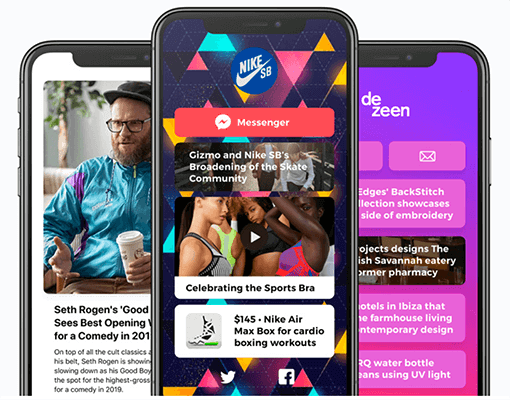
一度設定すれば、自分の経歴にこのランディングページへのリンクを貼ることができ、そこからユーザーは他のすべてのページにクリックすることができます。
どうすればいいのか:
- ショービーまたはパリーに関するページを作成します。
- ページタイトルとプロフィール画像を追加する
- ソーシャルリンク、メッセンジャー、ページリンクなどを追加します。
- ショートリンクを取得し、あなたのInstagramのプロフィールに貼り付ける
10.投稿コメントの非表示、削除、無効化などの管理機能
Instagramアカウントのコメント欄が、誰にとっても歓迎すべき、包括的で安全な空間であることを確認することが重要です。 幸いにも、Instagramはコメントを管理するのに必要なすべてのツールをユーザーに提供しています。
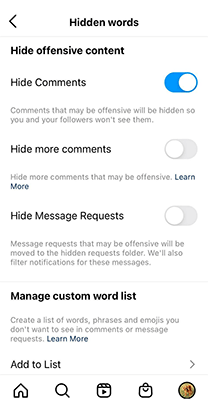
どうすればいいのか:
- 特定の単語を含むコメントを非表示にするには、次のページに移動します。 設定方法 >; プライバシー> 隠された言葉 を、次に回す。 コメントを隠す をクリックすると、不快なコメントを非表示にできます。 また、同じページからブロックしたい単語やフレーズのリストを作成することができます。
- 投稿からコメントを削除するには、投稿の吹き出しアイコンをタップし、コメントを左にスワイプして表示される赤いゴミ箱のアイコンをクリックします。
- をタップすると、共有しようとしている投稿のコメントを無効にすることができます。 詳細設定 をクリックし、ページ下部の コメントをオフにする .
11.画像フィルターの並び替え
多くのInstagramユーザーと同じように、同じフィルターを何度も使っていることでしょう。 投稿を共有するたびに使うフィルターにたどり着くまでに、使わないフィルターをすべてスクロールするのではなく、編集ウィンドウでフィルターを並び替えることができます。 これにより、時間を大幅に節約することができます。
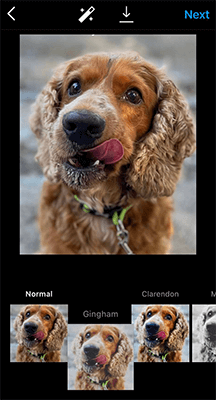
どうすればいいのか:
- 新しい投稿を追加して編集を開始する
- フィルターページで、フィルターを移動/並べ替えたい場合は、フィルターをクリックしたまま、正しい位置までドラッグしてください
- フィルタを非表示にしたい場合は、右側のチェックマークを外してください
12.ハッシュタグの戦略を入念に練る
Instagramの投稿にハッシュタグを含めることは、2つの理由から素晴らしいアイデアです:
- 新しいフォロワーがExploreであなたのアカウントを発見しやすくなります。
- ブランドハッシュタグは、あなたのブランドに関する会話を盛り上げるために使用することができます。
しかし、多くのInstagram初心者は、投稿にできるだけ多くのハッシュタグを詰め込むという間違いを犯します。 1つの投稿に1つか2つのハッシュタグを使う方がずっと良いアイデアです(これは最大のInstagramブランドやインフルエンサーが行っていることです)。 つまり、厳選して、自分のコンテンツに最も適したハッシュタグを使う必要があるのです。
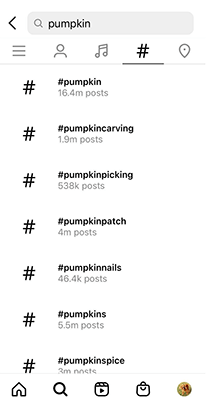
どうすればいいのか:
- ハッシュタグのアイデアを見つけるには、次のようにします。 エクスプロア タブ
- コンテンツに関連するキーワードを検索する
- をタップしてください。 ハッシュタグアイコン をクリックすると、そのキーワード/トピックに関連する人気のハッシュタグのリストが表示されます。
- 投稿に合いそうなハッシュタグを1~2個ピックアップする
- キャプションまたはコメント欄に追加してください。
13.上司のようにスケジュールを立てる
インスタグラムで成功するためには、一貫性が重要です。 エンゲージメントを最大化したいのであれば、最適な投稿スケジュールを決定し、それを守る必要があります。
思い立ったらすぐ投稿するのではなく、ソーシャルメディアスケジュールツールを使ってあらかじめ投稿のスケジュールを決めておけば、失敗することはありません。
どうすればいいのか:
- Instagramに投稿するのに最適な時間帯を決める(異なる時間帯の投稿を試し、どの時間帯が最もエンゲージメントが高いか確認する)。
- SocialBeeに登録する
- SocialBeeのカスタマイズ可能なカレンダーテンプレートを使って、投稿スケジュールを作成します。
- ステップ1で特定した時間帯に投稿するよう、事前にスケジューリングを開始します。
- 投稿をコンテンツカテゴリーに分類し、バランスのとれたコンテンツの組み合わせを目指す。
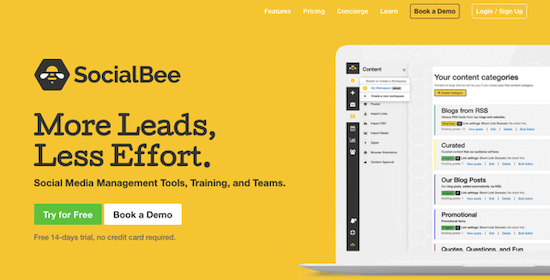
14.インスタグラムの分析ツールを使ってアカウントを追跡する
インスタグラムで成功するためには、何がうまくいっていて、何がうまくいっていないのかを知る必要があります。 アナリティクスを追跡することで、どの投稿が最もパフォーマンスが高いかを把握し、それを戦略の参考にすることができます。 これを支援するインスタグラム分析ツールは数多く存在します。
どうすればいいのか:
- Social Statusのような分析ツールに登録し、アカウントを接続します。
- などの重要な指標を監視して、パフォーマンスを追跡します:
- インプレッション(あなたの投稿を見た人の数)
- エンゲージメント率(投稿に対するコメントやいいね!の数を総フォロワー数で割って100をかけた値)
- バイオリンクのCTR(バイオのリンクをクリックした人の数)
- フォロワー増加率(フォロワーが増えたか減ったかの割合)
15.タグ付けされた写真が表示される前に承認する(または一括して非表示にする)
インスタグラムのフォロワーを増やすには、せっかく培ったブランドイメージを守ることが大切です。 しかし、誰かが写真や動画にタグ付けすると、それが自動的にあなたのプロフィールに追加されるため、あまり好ましくない画像がフォロワー全員に公開されてしまうことがあります。
タグ付けされた写真がプロフィールに表示される前に、手動で承認できるように設定を変更するだけで、簡単に回避できます。
関連項目: メール自動化ツール11選を比較(2023年レビュー)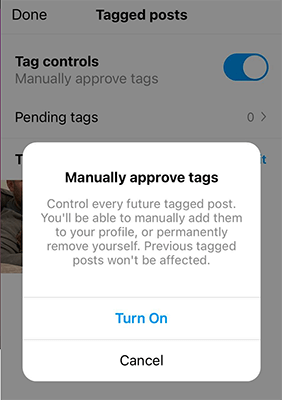
どうすればいいのか:
- プロフィールページの経歴の下にある人物アイコンをクリックします。
- タグ付けされた写真の投稿をクリックし、 をタップします。 編集部 右上
- オン タグを手動で承認する
- タグ付けされた写真をタップして、次のいずれかを選ぶことができます。 プロフィールに表示 または マイプロフィールから隠す .
16.クイズステッカーでエンゲージメントを高める
クイズはみんな大好き。 ストーリー投稿のエンゲージメントを高めたいなら、クイズステッカーを追加してみましょう。 このステッカーは、複数選択式の問題を出題して、ストーリーを見た人が答えを選ぶことができます。 あなたとフォロワーの交流を促進します。
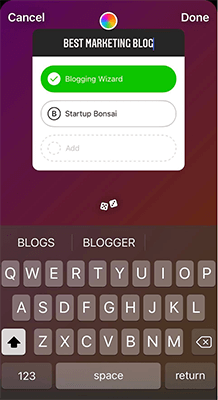
どうすればいいのか:
- ストーリーズの画面で、ステッカーアイコンをタップします
- 質問欄に質問したいことを入力する
- 複数選択欄に最大4つの回答選択肢を追加できる
- 正しい答えを選択する
- 画面上部のカラーホイールをタップして、クイズステッカーの色をブランドに合うように編集する
17.投稿をアーカイブしてフィードをすっきりさせる
たまには、古い投稿を隠してフィードを整理するのもいいでしょう。 幸い、アーカイブ機能を使えば簡単にできます。 アーカイブを使えば、投稿を完全に削除することなく、公開プロフィールから隠すことができます。
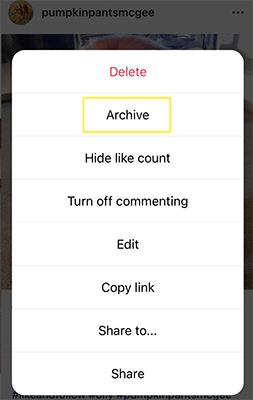
どうすればいいのか:
- 非表示にしたい投稿の上部にある3つのドットをタップする
- クリック アーカイブ
- 投稿を復元するには、プロフィールの右上にあるハンバーガーアイコンをタップして アーカイブ をタップし、投稿を探し、タップします。 プロフィールに表示する
18.動画投稿のカバー画像を選択する
適切なカバー画像は、Instagram動画のエンゲージメントを劇的に向上させます。 ランダムなスチルを使用する代わりに、カバー画像を自分で選択することができます。 その方法は次のとおりです。
どうすればいいのか:
- カバー画像を作成する
- 編集ソフトで動画の最初か最後に配置する
- をタップしてください。 + のボタンをクリックし、Instagramの画面下にある動画を選択します。
- クリック カバー を選択し、静止画の中から作成した表紙画像を選択します。
19.カスタムフォントでストーリーズやバイオにスパイスを効かせる
インスタグラムの成功の鍵は、あなたのコンテンツがユニークで目立つようにすることです。 そのためには、フォントや色をカスタマイズして、あなたのストーリーにユニークでパーソナルなタッチを与えることです。
また、バイオやキャプションにカスタムフォントを使うこともできます。 インスタグラムのコンテンツにカスタムフォントを使うのは超簡単で、読者の注意を引くのに最適な方法です。
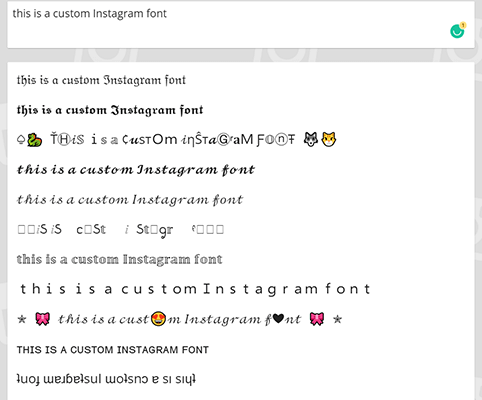
方法について
- IGFonts.ioのようなインスタグラムフォントツールを探す
- 投稿したい文章を入力する
- お好きなフォントをコピーしてStoryやbioに貼り付けてアップロードしてください!
20.お気に入りのハッシュタグをフォローして、自分の投稿のヒントにする
フォロワーを増やすためには、定期的な投稿が欠かせません。 しかし、毎日新しいコンテンツのアイデアを考えるのは大変です。
コンテンツのアイデアを得る簡単な方法のひとつは、自分が好きなハッシュタグや、自分のブランドやニッチに関連するハッシュタグをフォローすることです。 そうすることで、自分のインスタのフィードには、新鮮なコンテンツやアイデアが大量に流れてきて、自分のコンテンツのインスピレーションとなります。
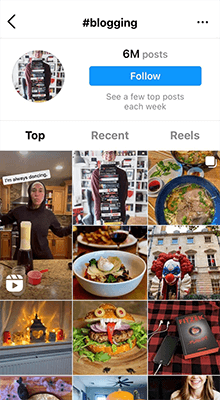
どうすればいいのか:
- 虫眼鏡のアイコンをクリックすると、エクスプローラーページが表示されます
- ページ上部の検索ボックスで好きなハッシュタグを検索する
- をクリックすると、関連するすべてのハッシュタグが表示されます。
- フォローしたいハッシュタグを選択し、次のように押します。 フォロー
21.ショッパブルな投稿を作成して売上を伸ばす
あなたのブランドがInstagramを通じて売上を上げたいと考えているなら、ショッパブル投稿を設定することをお勧めします。 あなたのプロフィールをInstagramストアとして設定することで、ユーザーに画像をクリックして、あなたのInstagramページからすぐに購入できるオプションを提供することができます。
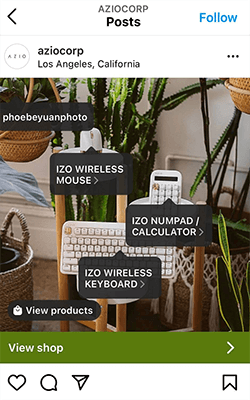
どうすればいいのか:
- Instagramビジネスアカウントとして設定する
- に進む 設定方法 をクリックし ビジネス設定
- をクリックします。 ショッピング
- 手順に従って、Instagramストアとしてアカウントを設定します。
22.自分の経歴に他のアカウントへのリンクを貼る
Instagramですでにフォロワーがいるが、新しいアカウントを増やしたい、またはブランドやビジネスアカウントにフォロワーを移動させたい場合、簡単にできる方法がある:Instagramのバイオに他のアカウントへのリンクを追加するだけである。
これにより、既存のフォロワーにあなたがどのようなアカウントを使っているのかを知ってもらうことができ、バイオからできるだけ多くのプロモーション力を引き出すことができるようになります。
どうすればいいのか:
- 自分のプロフィールに移動し プロフィールを編集する
- 他のアカウントへのリンクを含めるには、「@」の後にリンクしたいアカウント名を入力してください。
- 表示されたリストからアカウントをクリックすると、これでリンクが追加されます
- をクリックして、変更内容を保存します。 完了
23.自動応答のショートカットを作って、フォロワーと簡単に連絡を取り合えるようにする
DMの更新を続けるのは、特にアカウントが成長している場合は大変です。 しかし、フォロワーを完全に無視することなく、DMへの返信の負担を軽減する方法がありますのでご安心ください。
よくある質問に対してDMで自動応答するショートカットを設定すれば、時間と労力を大幅に節約でき、フォロワーの関心を引くこともできます。
どうすればいいのか:
- に進む 設定方法 をクリックし クリエイター
- タップ クイックリプライ そして 新しいクイックリプライ
- など、よく送るメッセージに関連した短縮語句を選んでください。 'ありがとう'
- 次に、この言葉に関連するメッセージを次のように入力します。 '応援ありがとうございます。 すべてのDMに返信することはできませんが、声をかけていただき本当にありがとうございます。 ビジネスに関するお問い合わせは、[email protected] までお願いします。 '
- そして、このショートカットを使用する必要があるときは、次のように入力します。 'ありがとう' をクリックすると、保存されたメッセージが自動入力されます。
24.配色にこだわってプロフィールを美化する
インスタグラムの投稿に一貫した外観を使用することは、ブランドの認知度を高めるのに適しています。 すべてをまとめ、フォロワーに一貫した視覚体験を提供するには、特定の配色を採用し、それを維持することが有効です。
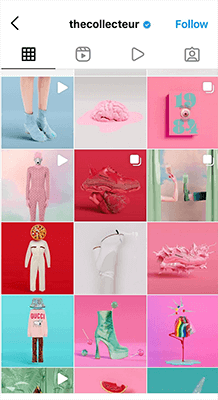
どうすればいいのか:
- 使いたいメインカラーを選ぶ(ブランドの場合は、メインとなるブランドカラーにする)
- 配色ジェネレーターで補色を選び、パレットを作成する
- 公開するすべての画像や動画に、これらの色だけが存在するようにします。
25.Pinterestにクロスポストする
Instagramの投稿をより多くの人に見てもらうためのもう一つの方法は、Pinterestに投稿することです。Pinterestは人気のある画像共有プラットフォームです。
どうすればいいのか:
- 共有したい投稿をタップし、右上の3つの点をクリックする
- クリック コピーリンク をクリックすると、リンクが表示されます。
- モバイル端末でPinterestを開く
- をクリックして新しいピンを追加し、オプションメニューで、あなたの コピーされたリンク を新しいピンに
26.改行の下にハッシュタグを隠す
ハッシュタグはインスタグラムマーケティングの重要なツールです。 しかし、キャプションにハッシュタグを詰め込むのは、はっきり言って面倒です。 幸い、キャプションの改行の下にハッシュタグを隠して、視聴者の目に触れないようにすることができます。
どうすればいいのか:
- 投稿を作成し、メインキャプションの説明文を追加する
- 説明文の後に数行の改行を貼り付ける(各行にピリオドやハイフンを入力することができる)
- 改行の下にハッシュタグを貼り付ける
- これにより、ハッシュタグは折りたたみの下に表示され、視聴者はクリックしないとハッシュタグを見ることができなくなります。 もっと見る .
27.ロケーションタグを使用する
HubSpotによると、ロケーションタグを含むInstagramの投稿は、そうでない投稿に比べて79%もエンゲージメントが高いそうです - だから使ってみてください!
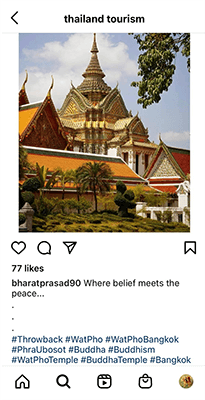
どうすればいいのか:
- その地域のローカルアカウント(例:市の観光局のアカウント)がどのようなローカルハッシュタグを使っているのかを探る
- あなたの投稿に、これらと同じタグを使用する
28.インスタグラムでライブをする
Instagram Liveは、フォロワーとつながり、楽しくて魅力的なコンテンツを作成するのに最適な方法です。 フォロワーを増やしたい人も、すでにいるフォロワーと再会したい人も、Liveを試してみる価値は十分にありますよ。
Q&Aやクイズ、プレゼントなどのコンテンツを作ってみるのもいいでしょう。 ライブ配信は、すぐに始めることもできますし、開始時間を決めておくこともできます。 事前にスケジュールを決めておくことで、フォロワーに配信開始前の準備や視聴の機会を与えることができます。
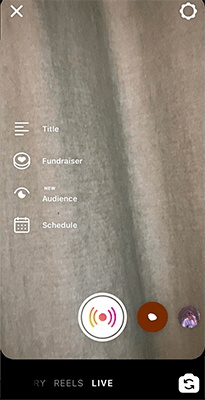
どうすればいいのか:
- をクリックします。 + マークが表示され、ストーリーズカメラが開きます。
- モードを右にスクロールして選びます。 ライブ
- 画面左のオプションを使用して、ビデオにタイトルを追加し、チャリティー寄付を設定することができます。
- または、左のオプションを使用して、ストリームのスケジュールを設定します。
29.ストーリーズを使ったフィード投稿の促進
フィードに新しい投稿をしたとき、「いいね!」や「コメント」の数を増やすためには、フォロワー全員にその投稿を知ってもらうことが重要です。 新しい投稿をより多くの人に見てもらうには、ストーリーの中で共有するのが一つの方法です。
ストーリーに投稿を共有する場合、投稿全体を表示するのではなく、画像の一部をカバーするように '新しい投稿' そうすることで、実際の投稿をクリックし、「いいね!」を押してもらったり、交流してもらったりすることができます。
どうすればいいのか:
- 共有したい投稿の下にある送信アイコンをクリックする
- クリック あなたのストーリーにポストを追加する
- ステッカーやテキストでストーリー投稿をカスタマイズできる
- をクリックします。 あなたの物語 左下のアイコンから投稿する
30.活動状況をオフにする
フォロワーとのコミュニケーションやアカウントの管理が大変なら、活動状況をオフにしておくとよいでしょう。 そうすれば、フォロワーはあなたがオンラインで夜中に燃えていることを知らず、メッセージやコメントへの即時返信をせがまれることもありません。
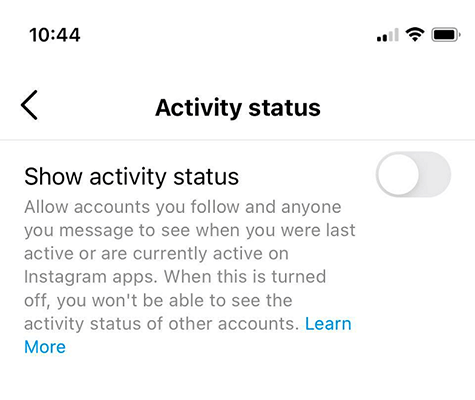
どうすればいいのか:
- に進む 設定方法 をタップしてください。 プライバシー
- タップ 活動状況
- を回す。 活動状況 にトグルする。 オフ
31.リーチを増やすためにコラボ投稿を利用する
他のクリエイターとコラボレーションすることで、よりリーチが広がりやすくなります。 たった1つのコラボレーションが、劇的なインパクトを与えることもあります。
幸いなことに、Instagramには簡単にコラボ投稿ができる機能があります。 おそらく、あなたのフィードで、2人のユーザーネームを使った投稿をすでに見たことがあると思います。
素晴らしいのは、自分のコンテンツが自分のフォロワーだけに共有されるのではなく、協力者のフォロワーにも共有されることです。
まずは、コラボしたいインスタグラマーを見つけて、あなたのアイデアを提案してみましょう。 相手が了承してくれたら、以下の手順でコラボ投稿を公開します。
どうすればいいのか:
- をクリックします。 プラス アイコンを選択し ポスト
- 写真を選び、必要な編集をする
- を選択します。 タグピープル オプション
- セレクト コラボレーターを招待する
- ユーザーを検索し、その名前を選択する
- クリック ダン
- 投稿の編集を終えて、通常通り公開する
最終的な感想
以上で、視聴者を増やすためのInstagramのトップヒントと機能のラウンドアップを終了します。
一朝一夕にはいかないけれど、この記事で紹介したコツやベストプラクティスに沿って、一貫性を持って続けていけば、いずれは必ず達成できるはずです。
インスタグラムやソーシャルメディアマーケティングの取り組みをレベルアップする方法をもっと探していますか? 私たちは、あなたにぴったりの記事をたくさん用意しています。
これらの記事から始めることをお勧めします:
- How To Get More Views On Your Instagram Stories.